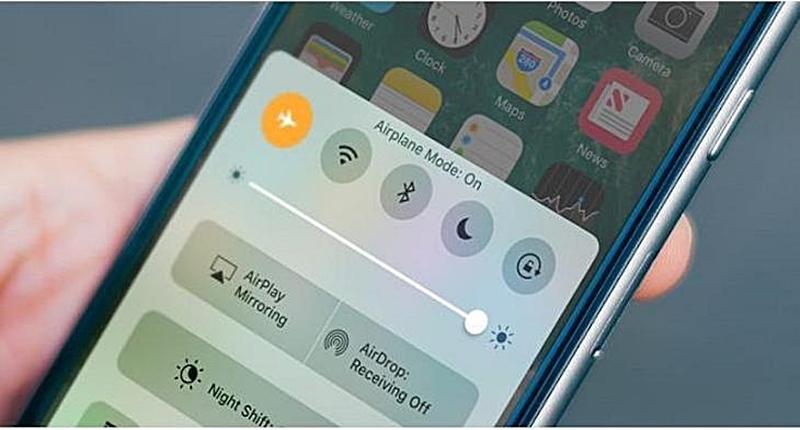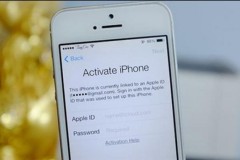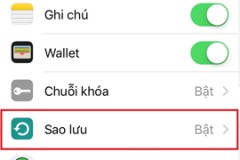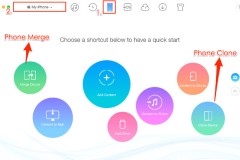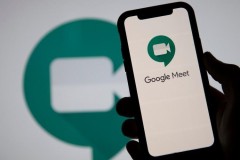Cách 1: Kiểm tra nút gạt âm thanh
Khi phát hiện iPhone đang dùng bị mất âm thanh, bạn cần kiểm tra ngay nút gạt âm thanh của máy có đang kích hoạt hay không. Đây là nút bạn dễ ấn nhầm do thiết kế nút gạt âm thanh thuận tiện khi cần chuyển sang chế độ im lặng nhanh chóng.
Cách 2: Khởi động lại iPhone
Mọi sự cố của iPhone đều có thể xử lý nhanh bằng cách khởi động lại thiết bị. Khi bạn dùng iPhone thời gian dài mà không khởi động lại dễ khiến máy lâm vào các trường hợp không tốt. Bạn nhấn giữ nút nguồn và nút Home cho tới khi logo Apple xuất hiện trước màn hình sẽ khởi động lại được máy.
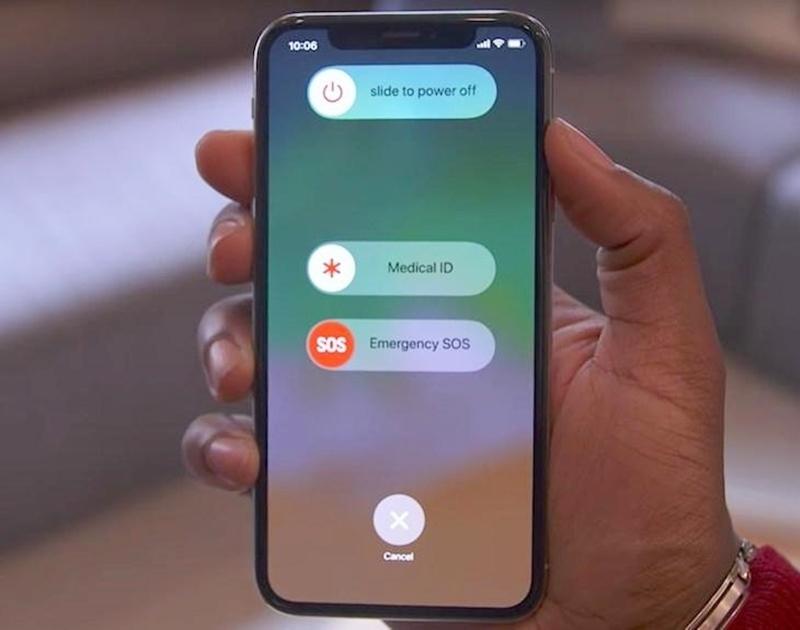
Cách 3: Đặt lại cài đặt gốc
Nếu thử 2 cách trên mà máy vẫn chưa hết lỗi, khả năng cao máy bị trục trặc phần mềm, bạn vào 'Cài đặt' - 'Cài đặt chung' - 'Đặt lại' - 'Xóa tất cả nội dung và cài đặt'. Bạn cần phải nhớ sao lưu máy trước vì sẽ mất dữ liệu, và thoát tài khoản iCloud trước khi đặt lại máy.
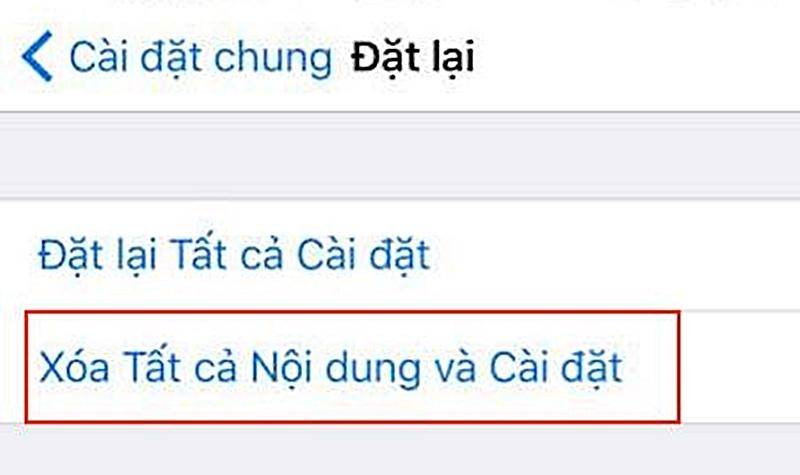
Cách 4: Xử lý bằng cách restore iPhone
Để thực hiện, bạn cần tải iTunes trên máy tính, kết nối với điện thoại, giữ phím nguồn và phím home (iPhone 7, iPhone 7+, iPhone 8, iPhone 8+, iPhone X giữ phím nguồn và phím giảm âm lượng) đến khi hiện biểu tượng iTunes, thì nhấn nút “Restore iPhone” trên phần mềm iTunes ở máy tính. Cách này khắc phục hầu hết lỗi phần mềm và đưa iPhone lên hệ điều hành mới nhất nhưng sẽ làm mất dữ liệu và cần thoát iCloud trước khi restore.
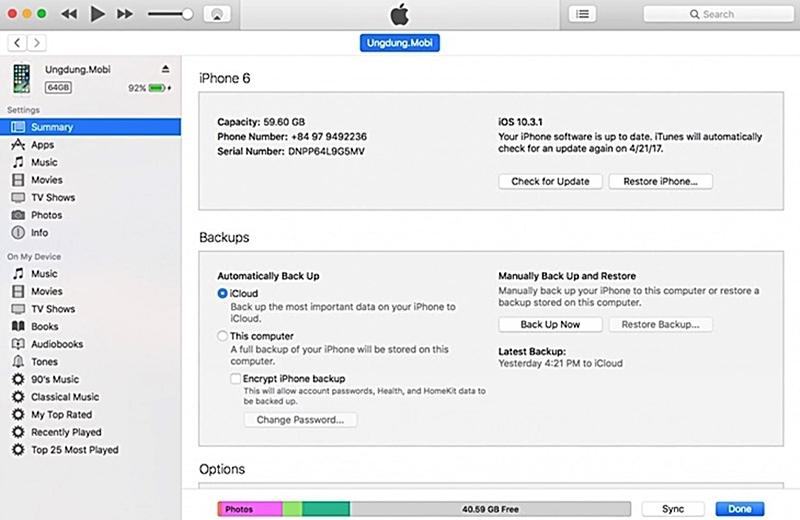
Cách 5: Xem xét jack tai nghe
Khi không nghe được âm thanh, bạn nên xem lại jack tai nghe, vệ sinh sạch sẽ nó rồi cắm tai nghe vào và rút ra nhiều lần để khắc phục.

Cách 6: Kiểm tra ngay Bluetooth của máy
Cũng có trường hợp khi iPhone đang kết nối thiết bị như: loa, tai nghe Bluetooth mà chưa tắt khiến không phát âm thanh loa ngoài, bạn cần xem lại Bluetooth và tắt tạm Bluetooth bằng cách vuốt từ dưới màn hình để hiện Trung tâm kiểm soát rồi tắt biểu tượng Buletooth.
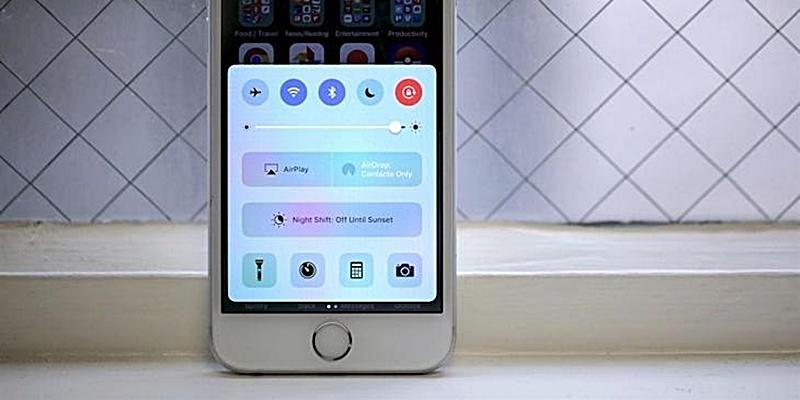
Cách 7: Xem lại có mở chế độ 'Không làm phiền' hay không
Đây là chế độ như chế độ “Im lặng”, bạn nên tắt khi không cần dùng,bằng cách tắt biểu tượng mặt trăng trong Trung tâm kiểm soát. Trường hợp không phải các lỗi trên bạn nên đem iPhone ra các trung tâm bảo hành, sửa chữa để khắc phục nhé.